Pertanyaan
Masalah: Bagaimana Memperbaiki Menu Start Rusak pada Windows 10 Fall Creators Update?
Pada 18 Oktober, saya memutakhirkan ke Windows V1709 dan sekarang Start Menu rusak total. Terlepas dari kenyataan bahwa banyak ubin dan aplikasi universal hilang, Start Menu dan Cortana sering gagal merespons sama sekali. Tekan tombol Windows tidak akan merespons, jadi untuk membuka aplikasi saya harus mencarinya menggunakan pencarian (Windows + S). Namun, setiap kali saya harus me-restart Windows untuk membuat Start dan Cortana ke kerja lagi. Apakah ada yang bisa saya lakukan untuk memperbaikinya?
Jawaban Terpecahkan
Microsoft meluncurkan Windows 10 Fall Creators Update pada 17 Oktober. Seperti yang diharapkan, pembaruan besar keempat memicu banyak diskusi di antara anggota Komunitas Windows. Sayangnya, sebagian besar komentar dan laporan yang dikirimkan saat ini bukan untuk kepentingan Microsoft.[1]
Banyak orang tidak diizinkan untuk mengunduh Fall Creators Update (V1709) karena kompatibilitas[2] masalah. Yang lain tidak dapat menginstal pembaruan karena membeku di beberapa titik atau mengembalikan kesalahan (0x800F0922, 0x80245006, 0x80190001, dll.).
Namun, masalah ini tidak terlalu mengganggu jika dibandingkan dengan Start Menu yang tidak responsif atau rusak.
Kami telah membuat artikel tentang aplikasi dan ubin yang hilang di Start Menu, tetapi Start yang benar-benar rusak, yang tidak merespons, belum ditangani.
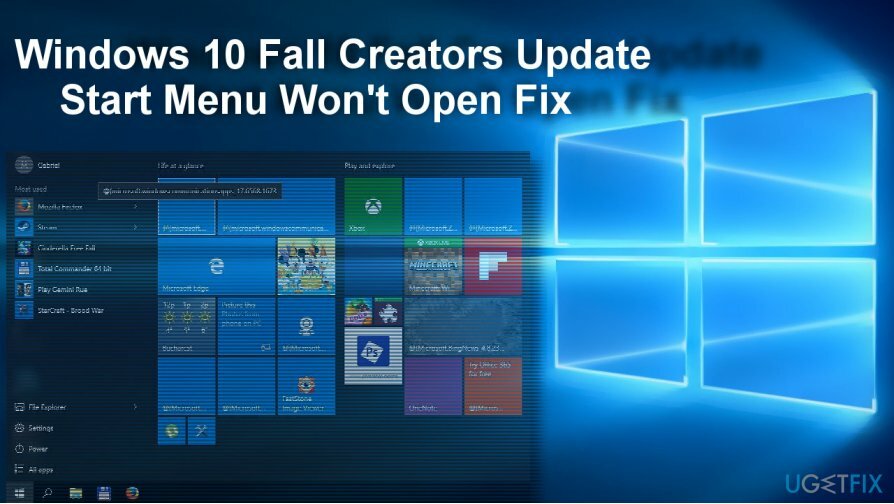
Menurut laporan orang-orang, tepat setelah menginstal pembaruan, banyak aplikasi Store dilepas dari Start Menu dan tidak dapat diluncurkan. Namun, mereka muncul di daftar Program & Fitur. Kerusakan yang menjengkelkan ini sering berakhir dengan tidak adanya respons dan crash pada Start Menu.
Dalam hal aplikasi yang hilang di Start Menu, klik tautan yang disediakan di atas. Jika Anda mengalami masalah saat Start Menu tidak merespon sama sekali dan satu-satunya cara untuk membuka beberapa aplikasi, panel, dan fitur adalah dengan mencarinya dengan mengklik kunci jendela[3] + S hotkey, Anda dapat mencoba perbaikan Start Menu berikut.
Cara Memperbaiki Menu Start Rusak Sejak Fall Creators Update
Untuk memperbaiki sistem yang rusak, Anda harus membeli versi berlisensi dari gambar ulang gambar ulang.
Penting untuk menekankan fakta bahwa Microsoft hanya merilis dua pembaruan fitur per tahun. Pembaruan ini berisi sejumlah besar perubahan, peningkatan, dan perbaikan, sehingga hampir tidak mungkin untuk mengadaptasi pembaruan dengan sempurna ke jutaan perangkat yang beragam. Namun, kami cukup yakin bahwa semua bug utama akan diperbaiki dalam waktu dekat.
Perbaiki 1. Instal ulang Driver Tampilan
Untuk memperbaiki sistem yang rusak, Anda harus membeli versi berlisensi dari gambar ulang gambar ulang.
- Jika Start Menu Anda saat ini terbuka, klik kanan pada kunci jendela dan pilih Pengaturan perangkat.
- Mengembangkan Display adapter dan hapus instalan driver tampilan video Anda (Intel dan Nvidia).
- Kemudian navigasikan ke situs web produsen dan unduh driver versi terbaru.
- Atau Anda dapat mengklik tindakan tab pada Pengaturan perangkat dan pilih Pindai Perubahan Perangkat Keras.
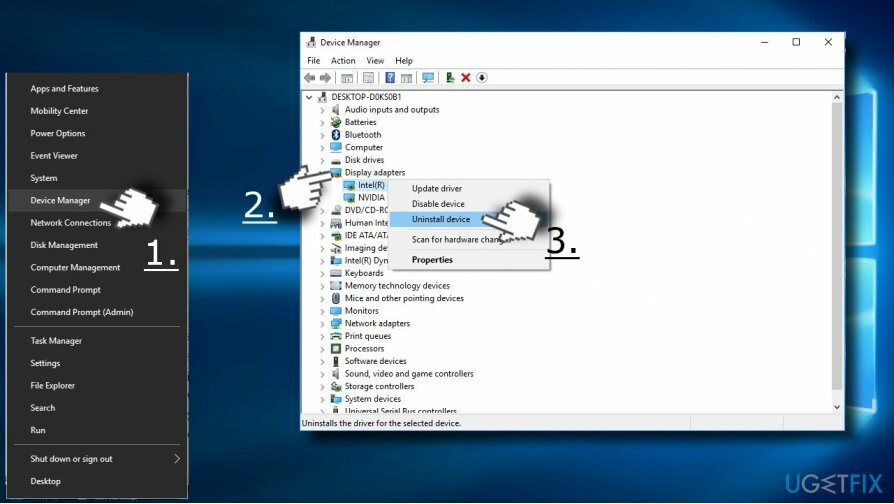
- Setelah driver diinstal ulang, reboot sistem.
Perbaiki 2. Jalankan Windows PowerShell
Untuk memperbaiki sistem yang rusak, Anda harus membeli versi berlisensi dari gambar ulang gambar ulang.
- Luncurkan dengan mengklik kanan pada Awal tombol (fungsi klik kanan harus tetap berfungsi) dan ketik powershell. Jika Start Menu tidak terbuka, tekan tombol Windows + S, ketik PowerShell.
- Klik kanan pada opsi PowerShell dan pilih Jalankan sebagai administrator.
- Saat program dimuat, ketik Dapatkan-AppXPackage -AllUsers | Foreach {Add-AppxPackage -DisableDevelopmentMode -Register “$($_.InstallLocation)\\AppXManifest.xml”} dan klik Memasuki.
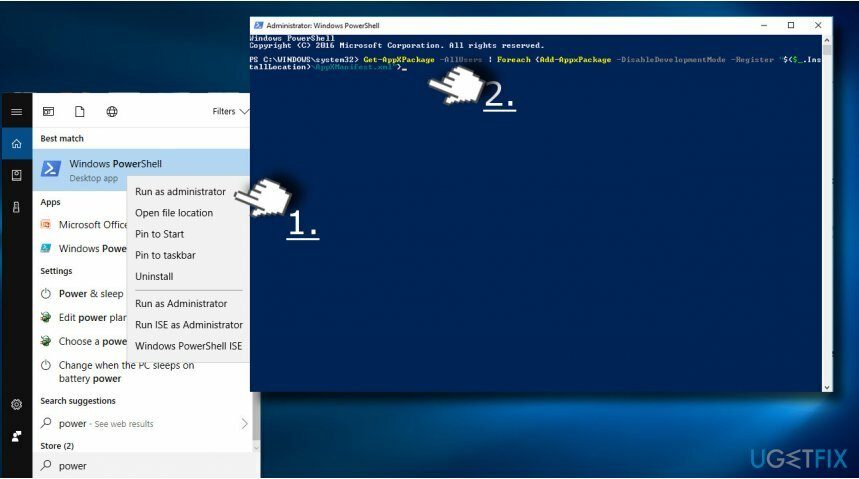
- Tunggu hingga proses selesai dan reboot komputer.
Perbaiki 3. Jalankan Windows Registry Editor
Untuk memperbaiki sistem yang rusak, Anda harus membeli versi berlisensi dari gambar ulang gambar ulang.
- tekan Tombol Windows + R dan ketik regedit, dan tekan Memasuki.
- Temukan HKEY_CURRENT_USER\\Software\\Microsoft\\Windows\\CurrentVersion\\Explorer\\Advance kunci.
Catatan. Anda dapat menggunakan Temukan Berikutnya fungsi dengan memilih bagian Edit untuk menemukan lokasi lebih cepat. - Memasuki HKEY di kotak dialog dan Anda akan diarahkan ke folder.
- Ketika Anda mencapai titik akhir dari kunci yang ditunjukkan, temukan AktifkanXAMLStartMenu pintu masuk.
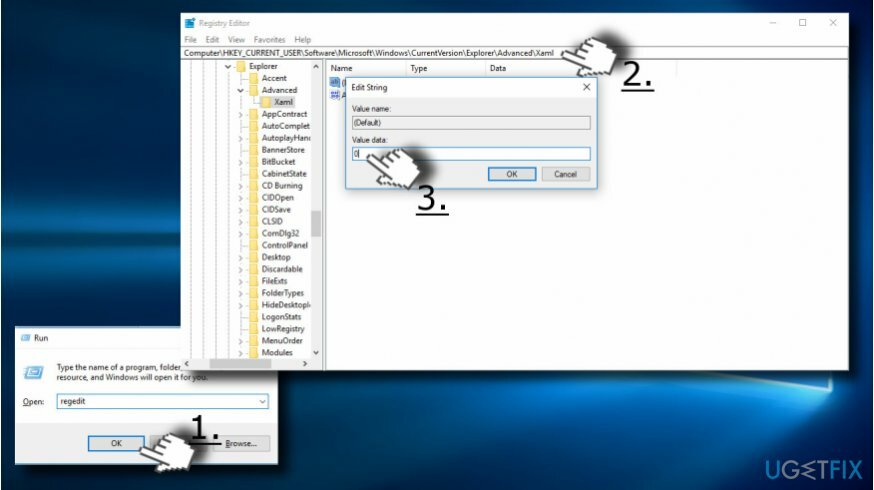
- Klik kanan padanya dan pilih Baru -> DWORD nilai.
- Ubah nilai default menjadi 0. Jika sudah disetel ke nomor ini, jangan terapkan perubahan apa pun. Jika Anda memodifikasinya, klik Oke.
- Terakhir, tutup Windows Registry Editor dan restart PC Anda.
Perbaiki 4. Putar kembali pembaruan
Untuk memperbaiki sistem yang rusak, Anda harus membeli versi berlisensi dari gambar ulang gambar ulang.
Jika tidak ada metode yang disediakan di atas yang membantu dan Anda tidak tahan dengan masalah Start Menu pada Fall Creators Update, Anda dapat mengembalikan pembaruan hingga Microsoft merilis patch.
- tekan Tombol Windows + I dan buka Pembaruan & Keamanan bagian.
- Klik Pemulihan tombol.
- Klik Memulai tombol di bawah Kembali ke build sebelumnya.
- Pilih opsi apakah Anda ingin Simpan file saya atau Hapus semuanya.
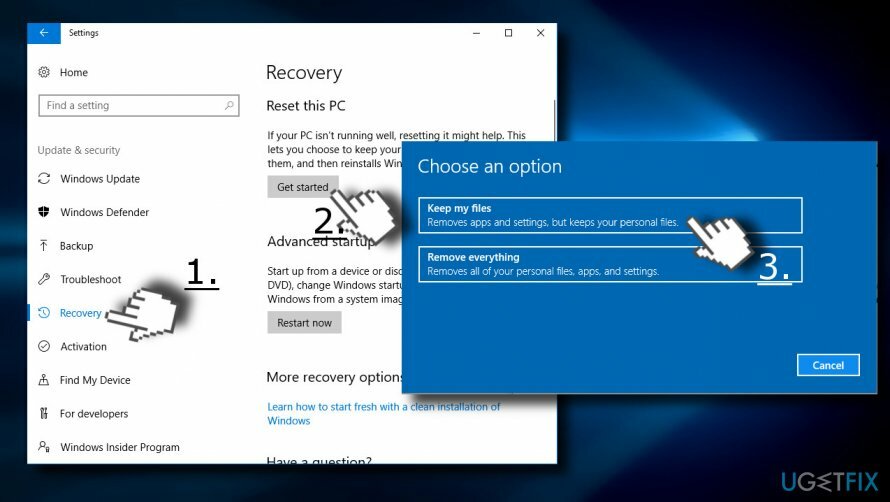
Perbaiki Kesalahan Anda secara otomatis
tim ugetfix.com mencoba melakukan yang terbaik untuk membantu pengguna menemukan solusi terbaik untuk menghilangkan kesalahan mereka. Jika Anda tidak ingin bersusah payah dengan teknik perbaikan manual, silakan gunakan perangkat lunak otomatis. Semua produk yang direkomendasikan telah diuji dan disetujui oleh para profesional kami. Alat yang dapat Anda gunakan untuk memperbaiki kesalahan Anda tercantum di bawah ini:
Menawarkan
lakukan sekarang!
Unduh PerbaikiKebahagiaan
Menjamin
lakukan sekarang!
Unduh PerbaikiKebahagiaan
Menjamin
Jika Anda gagal memperbaiki kesalahan Anda menggunakan Reimage, hubungi tim dukungan kami untuk mendapatkan bantuan. Tolong, beri tahu kami semua detail yang menurut Anda harus kami ketahui tentang masalah Anda.
Proses perbaikan yang dipatenkan ini menggunakan database 25 juta komponen yang dapat menggantikan file yang rusak atau hilang di komputer pengguna.
Untuk memperbaiki sistem yang rusak, Anda harus membeli versi berlisensi dari gambar ulang alat penghapus malware.

VPN sangat penting dalam hal privasi pengguna. Pelacak online seperti cookie tidak hanya dapat digunakan oleh platform media sosial dan situs web lain, tetapi juga Penyedia Layanan Internet Anda dan pemerintah. Bahkan jika Anda menerapkan pengaturan paling aman melalui browser web Anda, Anda masih dapat dilacak melalui aplikasi yang terhubung ke internet. Selain itu, browser yang berfokus pada privasi seperti Tor bukanlah pilihan yang optimal karena kecepatan koneksi yang berkurang. Solusi terbaik untuk privasi utama Anda adalah Akses Internet Pribadi – menjadi anonim dan aman saat online.
Perangkat lunak pemulihan data adalah salah satu opsi yang dapat membantu Anda pulihkan file Anda. Setelah Anda menghapus file, itu tidak menghilang begitu saja – itu tetap ada di sistem Anda selama tidak ada data baru yang tertulis di atasnya. Pemulihan Data Pro adalah perangkat lunak pemulihan yang mencari salinan yang berfungsi dari file yang dihapus di dalam hard drive Anda. Dengan menggunakan alat ini, Anda dapat mencegah hilangnya dokumen berharga, tugas sekolah, foto pribadi, dan file penting lainnya.